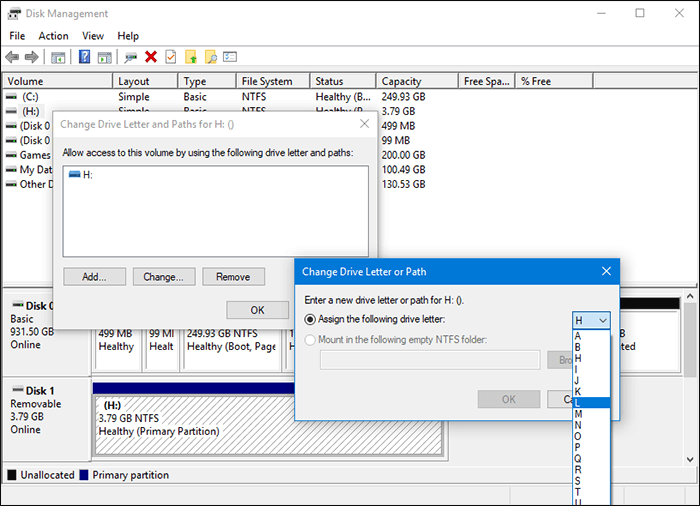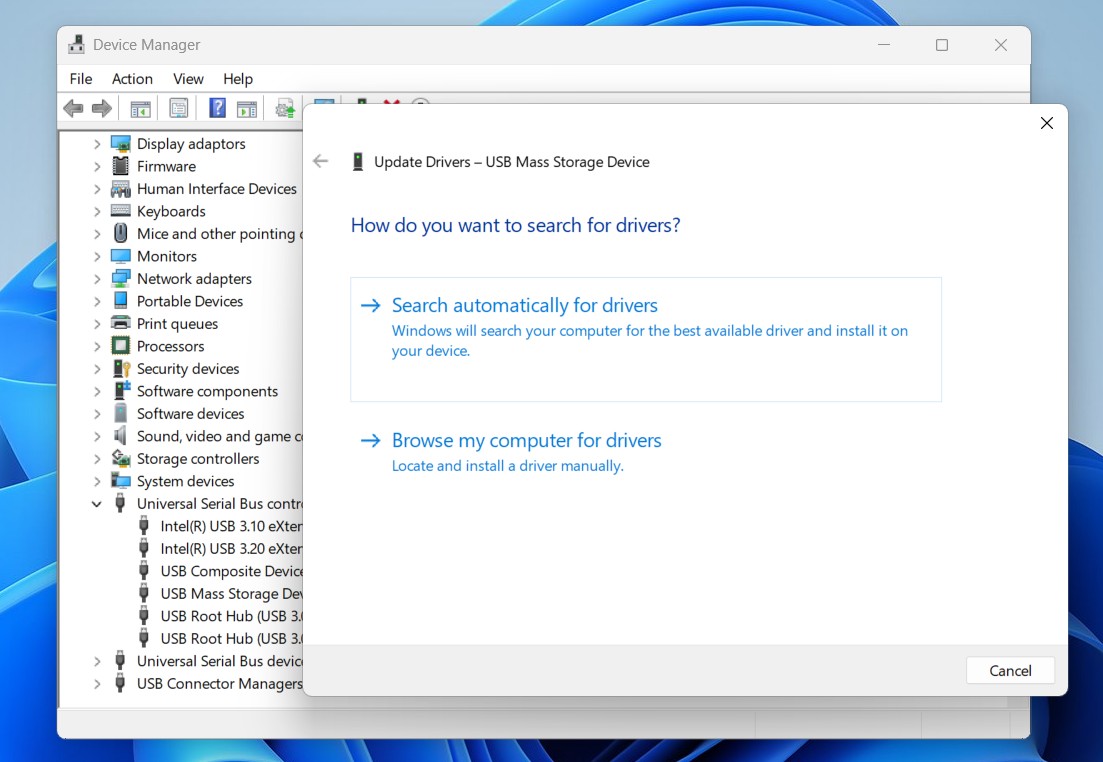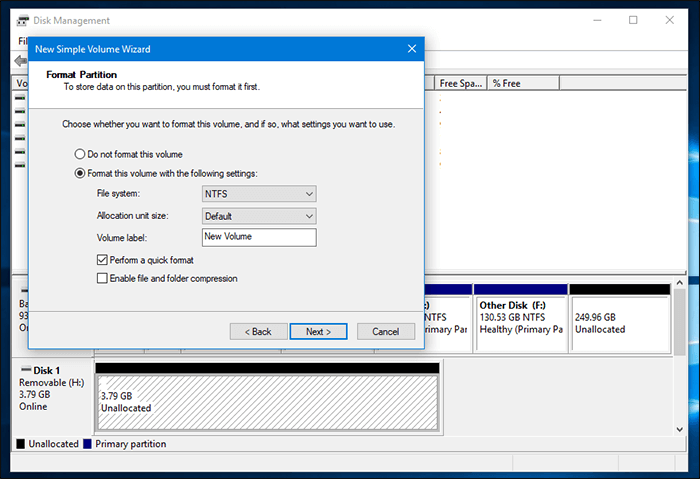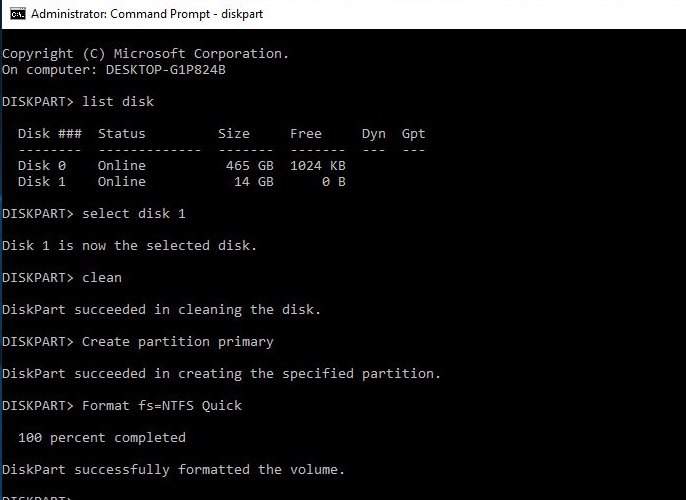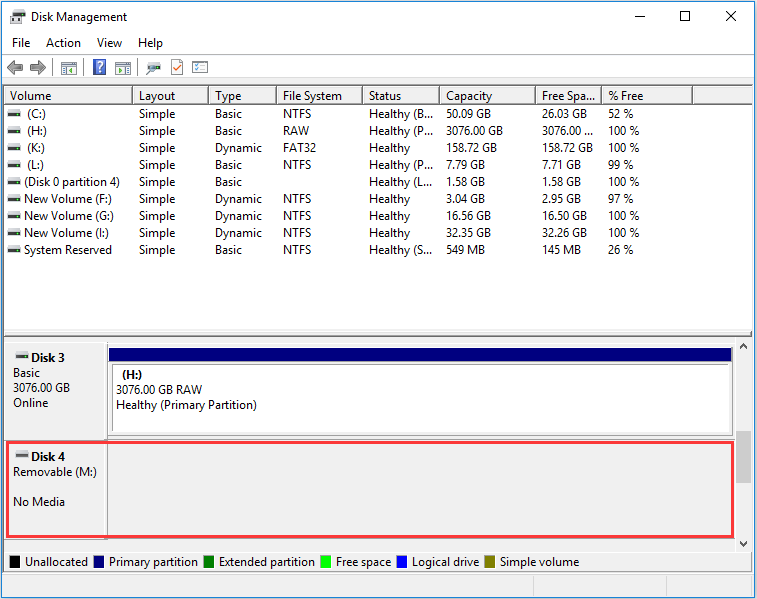7 حلول لمشكلة رسالة Please insert a disk عند فتح الفلاش ميموري
تخيل معي هذا الموقف الذي يرفع الضغط: تقوم بتوصيل فلاشة USB بجهازك، وتراها تظهر بكل أناقة في نافذة “This PC” (هذا الكمبيوتر) مع حرف محرك الأقراص الخاص بها (لنفترض F:). تتنفس الصعداء لأنها ظهرت… تنقر عليها نقراً مزدوجاً لتفتحها وتصل لملفاتك… وفجأة! تصطدم بالرسالة الصادمة والمربكة: “Please insert a disk into removable disk F:” (الرجاء إدخال قرص في القرص القابل للإزالة F:). كيف يُطلب منك إدخال قرص وهو أمامك متصل بالفعل؟!
هذا الخطأ بالتحديد يختلف عن مشكلة عدم ظهور الفلاشة من الأساس، وهو أكثر إرباكاً لأن الجهاز يبدو وكأنه يرى الفلاشة لكنه يرفض التعامل معها. لا تقلق، لست وحدك من واجه هذا اللغز. في دليلنا الشامل والمُحدّث، سنغوص في أعماق هذه المشكلة لنفهم أسبابها ونقدم لك خطوات عملية ومنظمة لمحاولة إصلاحها وإعادة فلاشتك إلى الخدمة.
فك لغز رسالة “Please insert a disk”: الأسباب المحتملة وراء الستار
قبل أن نبدأ بالحلول، من المفيد أن نعرف لماذا قد يقرر ويندوز عرض هذه الرسالة الغريبة. الأسباب قد تكون متنوعة:
- مشاكل في الاتصال الفيزيائي: أبسط الأسباب! قد تكون الفلاشة غير مدخلة بشكل كامل وثابت في منفذ USB، أو قد يكون المنفذ نفسه متسخاً أو به خلل.
- تعارض في حرف محرك الأقراص: أحياناً، قد يقوم ويندوز بتعيين حرف للفلاشة (مثل F:) يكون مستخدماً بالفعل من قبل جهاز آخر أو قرص شبكة متصل، مما يسبب تضارباً وارتباكاً للنظام.
- خلل في تعريفات USB (Drivers): برامج التشغيل هي المترجم بين العتاد (الفلاشة) والنظام (ويندوز). إذا كان التعريف الخاص بالفلاشة أو بوحدات تحكم USB في جهازك قديماً، تالفاً، أو غير متوافق، فقد تحدث مشاكل في الاتصال.
- تلف حاد في نظام الملفات: قد يكون نظام الملفات على الفلاشة (مثل FAT32 أو NTFS) قد تعرض لتلف شديد بسبب فصلها بشكل غير آمن، انقطاع التيار، أو هجوم فيروسي. في هذه الحالة، قد يرى ويندوز القرص كمساحة خام (RAW) وغير قادر على قراءتها.
- الحالة الأخطر والأكثر ارتباطاً بهذا الخطأ: “لا يوجد وسائط” (No Media): هذه هي الكلمة المفتاح عند رؤيتها في “إدارة الأقراص”. هي تعني غالباً أن شريحة التحكم (Controller chip) داخل الفلاشة تعمل وتُعرّف نفسها لويندوز، لكنها فشلت تماماً في الاتصال أو قراءة ذاكرة الفلاش (NAND flash memory) التي تخزن بياناتك فعلياً. هذا يشير بقوة إلى مشكلة داخلية في عتاد الفلاشة نفسها.
- تلف فيزيائي مباشر: كسر واضح في موصل USB، تلف بسبب السقوط، تعرض للسوائل… كلها أسباب بديهية قد تؤدي لهذه المشكلة.
خطوات استكشاف الأخطاء وإصلاحها (من الأسهل للأصعب)
هيا بنا نبدأ رحلة الإصلاح خطوة بخطوة:
الخطوة 1: العودة للأساسيات (التحقق المبدئي)
- تأكد من التوصيل الجيد: أخرج الفلاشة وأعد إدخالها بقوة وتأكد من أنها ثابتة في المنفذ.
- جرب منفذ USB آخر: لا تكتفِ بمنفذ واحد، جرب منفذاً آخر على جهازك.
- جرب على كمبيوتر آخر: هل تظهر نفس رسالة الخطأ على جهاز آخر؟ هذا سيساعدك كثيراً في تحديد هل المشكلة من جهازك أم من الفلاشة نفسها.
- إعادة تشغيل الكمبيوتر: أعد تشغيل جهازك والفلاشة متصلة.
الخطوة 2: محاولة تغيير حرف محرك الأقراص
قد يكون هناك تعارض غير مرئي. وهي نفس الطريقة التي نستخدمها لأجل عندما تجد الفلاشة لا تظه ادخالها في الحاسوب, لنجرب تغيير الحرف:
- افتح “إدارة الأقراص” (اضغط Win+R, اكتب diskmgmt.msc, واضغط Enter).
- ابحث عن الفلاشة في القائمة السفلية. إذا كانت تظهر بقسم (شريط أزرق أو أسود)، انقر عليه بالزر الأيمن واختر “Change Drive Letter and Paths…”.
- اضغط زر “Change…”.
- اختر حرفاً مختلفاً وغير مستخدم حالياً من القائمة المنسدلة.
- اضغط “OK” ثم “OK” مرة أخرى. جرب الآن فتح الفلاشة من This PC.
الخطوة 3: فحص وتحديث التعريفات (Drivers)
 مشاكل التعريفات سبب شائع. لنتحقق منها:
مشاكل التعريفات سبب شائع. لنتحقق منها:
- افتح “إدارة الأجهزة” (اضغط Win+X, اختر “Device Manager”).
- تفقد قسم “Disk drives” (محركات الأقراص):
- تفقد قسم “Universal Serial Bus controllers” (وحدات تحكم الناقل التسلسلي العالمي):
- وسع القسم. ابحث عن أي جهاز بعلامة ! صفراء، خاصة “USB Mass Storage Device”. جرب تحديث أو إلغاء تثبيت تعريفه.
- نصيحة إضافية: انقر بالزر الأيمن على كل عنصر “USB Root Hub” -> Properties -> Power Management -> ألغِ تحديد “Allow the computer to turn off this device to save power”. واضغط OK.
الخطوة 4: التشخيص الدقيق في “إدارة الأقراص”
هذه الخطوة حاسمة لفهم ما يحدث حقاً. عد إلى “إدارة الأقراص” (diskmgmt.msc) وانظر بدقة إلى حالة الفلاشة:
- الحالة (أ): تظهر بمساحة ونظام ملفات سليم (FAT32/NTFS) لكن الخطأ مستمر؟
- هذا نادر مع رسالة “Please insert a disk”. قد يكون خللاً مؤقتاً. جرب إعادة تشغيل أخرى أو أعد الخطوتين 2 و 3.
- الحالة (ب): تظهر بمساحة صحيحة ولكن بنظام ملفات “RAW”؟
- هذا يعني أن نظام الملفات تالف. ويندوز يرى المساحة لكن لا يفهمها.
- الحل المباشر هو الفورمات (الخطوة 6)، ولكن ⚠️ انتبه لفقدان البيانات! فكر في الخطوة 5 (استعادة البيانات) أولاً إذا كانت مهمة.
- الحالة (ج): تظهر بحالة “No Media” (لا يوجد وسائط) أو حجم 0 بايت أو “Not Initialized” أو “Unknown”؟
- هذه هي الأخبار السيئة غالباً. تعني أن الاتصال بين شريحة التحكم وذاكرة الفلاش الداخلية مقطوع أو فاشل.
- في هذه الحالة، محاولات الفورمات ستفشل بنسبة 99%. الأمل في إصلاحها برمجياً شبه معدوم. انتقل إلى الخطوة 7.
الخطوة 5 (اختياري قبل الفورمات): ماذا عن بياناتك الهامة؟ (محاولة الاستعادة)
⚠️ هام جداً: إذا كانت الفلاشة تظهر في الحالة (ب) “RAW” وكانت تحتوي على ملفات ضرورية لا يمكن تعويضها، لا تقم بالفورمات بعد!
- جرب أولاً استخدام برامج استعادة بيانات متخصصة. هناك العديد من الخيارات، مثل Stellar Data Recovery و Wondershare Recoverit، وهناك أيضاً برامج أخرى معروفة مثل Recuva (مجاني غالباً للملفات المحذوفة مؤخراً)، PhotoRec (مجاني وقوي لكن واجهته نصية)، أو TestDisk (مجاني ومتقدم لإصلاح جداول الأقسام).
- قم بتثبيت أحد هذه البرامج على جهازك (وليس على الفلاشة التالفة!) وشغل فحصاً عميقاً (Deep Scan) على الفلاشة (التي تظهر كـ RAW).
- تنويه: نجاح عملية الاستعادة ليس مضموناً أبداً، ويعتمد على مدى التلف ونوع البيانات. لكنها فرصتك الوحيدة قبل أن تقوم بالفورمات الذي سيمحو كل شيء.
الخطوة 6: محاولة إعادة التهيئة (الفورمات) – الملاذ الأخير للبيانات!
إذا لم تكن البيانات مهمة، أو إذا فشلت محاولات استعادتها، وكانت الفلاشة تظهر فقط في الحالة (ب) “RAW” (أي بمساحة ولكن نظام ملفات تالف)، يمكنك محاولة الفورمات كحل أخير لجعلها قابلة للاستخدام مجدداً. (لا تحاول الفورمات إذا كانت “No Media”!)
- ⚠️⚠️ تحذير شديد للمرة المليون: الفورمات يمسح كل البيانات بلا رجعة!
- الطريقة 1 (الأسهل): عبر إدارة الأقراص:
- في diskmgmt.msc, انقر بالزر الأيمن على القسم الذي يظهر “RAW”.
- اختر “Format…”.
- اختر نظام ملفات (FAT32 أو NTFS)، واترك اسم وحدة التخزين اختيارياً، وتأكد من تحديد “Perform a quick format”.
- اضغط OK وانتظر.
- الطريقة 2 (الأقوى): عبر Diskpart clean:
- إذا فشل الفورمات العادي، يمكنك تجربة مسح الفلاشة بالكامل عبر Diskpart.
- افتح موجه الأوامر كمسؤول.
نفذ الأوامر التالية بحذر شديد:
Bash
diskpart
الخطوة 7: التعامل مع حقيقة “No Media” أو فشل الفورمات لقرص التخزين![مشكلة No Media لقرص التخزين]()
إذا كانت “إدارة الأقراص” تصر على عرض حالة “No Media“، أو إذا فشلت كل محاولات الفورمات (حتى باستخدام diskpart clean وأعطاك أخطاء)، فالخلاصة واضحة ومحزنة:
- الفلاشة تالفة فيزيائياً (Hardware Failure). المشكلة داخلية في مكوناتها الإلكترونية (فشل الاتصال بين المتحكم والذاكرة).
- لا يوجد حل برمجي معروف وموثوق لهذه الحالة. أي وعود بإصلاح “No Media” ببرامج سحرية هي غالباً مضيعة للوقت والمال.
- الحل الوحيد هو تقبل الأمر وشراء فلاشة جديدة. إطلع على دليلنا حول: كيف تختار أفضل فلاش ميموري جديدة.
الخاتمة
رسالة “Please insert a disk” قد تكون من أكثر رسائل الأخطاء إرباكاً لأنها تظهر لجهاز تراه أمامك! لكن كما رأينا، فهم ما يحدث وراء الكواليس واتباع خطوات تشخيصية منظمة هو مفتاح الحل. التشخيص الدقيق لحالة القرص في “إدارة الأقراص” – خاصة التمييز بين حالة “RAW” (القابلة لمحاولة الإصلاح/الفورمات مع فقدان بيانات) وحالة “No Media” (التي تعني غالباً النهاية) – هو أهم خطوة.
للأسف، بعض المعارك لا يمكن الفوز بها، وتلف العتاد هو حقيقة في عالم التكنولوجيا. لكن نأمل أن يكون هذا الدليل قد ساعدك على الأقل في فهم المشكلة وتجربة كل الحلول الممكنة قبل الاستسلام.
مقالات متعلقة قد تهمك: